Najlepsze darmowe oprogramowanie do blokowania portów USB dla komputerów z systemem Windows
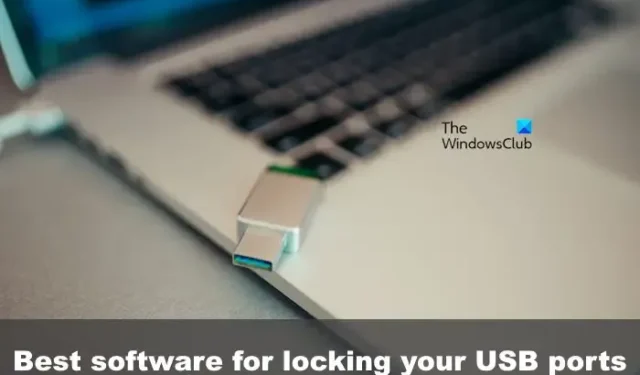
Przestępcy mogą zaatakować Twój komputer na kilka sposobów, a jednym z najpopularniejszych jest użycie wbudowanych portów USB . Osoba może z łatwością podłączyć pamięć USB do Twoich portów, aby wprowadzić złośliwe oprogramowanie lub skopiować wszystkie ważne i osobiste pliki. Z naszego punktu widzenia najlepszym sposobem rozwiązania tego problemu jest użycie narzędzia do blokowania portów USB . Programy te sprawią, że nikt nie będzie mógł dowolnie kopiować plików przez porty USB ani instalować złośliwego oprogramowania i innych rodzajów problematycznych plików.
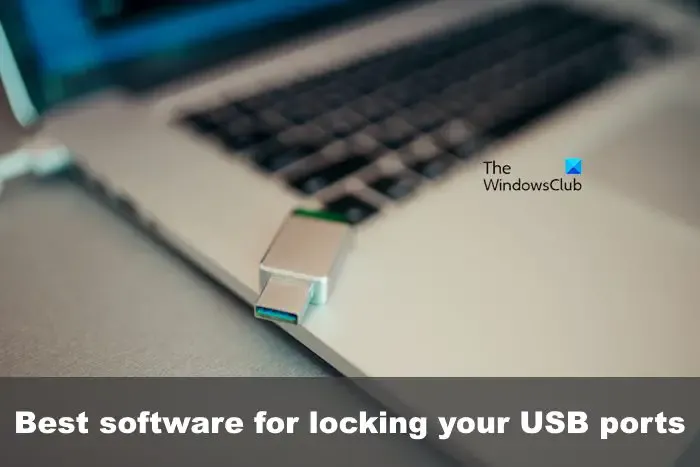
Najlepsze darmowe oprogramowanie do blokowania portów USB dla komputerów z systemem Windows
Aby chronić swoje dane, możesz zablokować porty USB przed pracą z pamięciami USB. Aby to zrobić, możesz łatwo skorzystać z jednego z poniższych bezpłatnych programów do blokowania portów USB:
- Tryby dostępu URC
- Nomesoft Osłona USB
- Blokada USB w systemie Windows.
Widzieliśmy, jak ograniczyć dostęp do dysków USB za pomocą rejestru systemu Windows lub Menedżera urządzeń, teraz przyjrzyjmy się temu darmowemu oprogramowaniu do blokowania USB.
1] Tryby dostępu URC
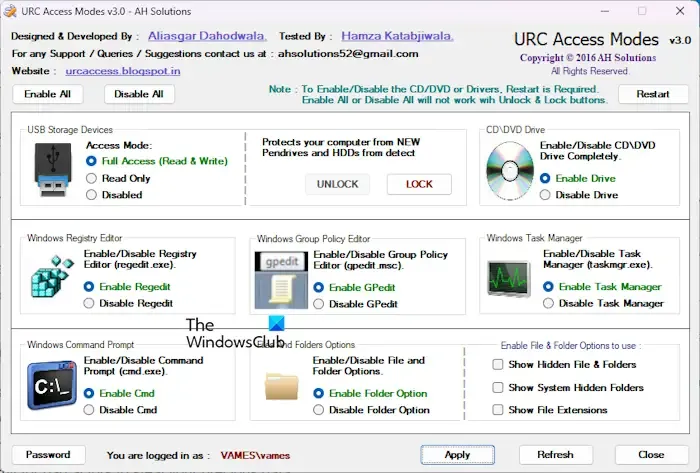
Najpierw chcemy przyjrzeć się narzędziu znanemu jako URC ACCESS MODES, które istnieje już od dłuższego czasu. Widzisz, po zainstalowaniu tego programu na twoim komputerze bardzo utrudnia to złym aktorom kradzież cennych danych.
Aby rozpocząć korzystanie z tej aplikacji, odwiedź oficjalną stronę i pobierz ją za darmo.
Po zakończeniu wykonaj instalację. Jeśli zostaniesz poproszony o pobranie i zainstalowanie .NET Framework , zrób to bez wahania. Pamiętaj, że pobranie i instalacja może zająć kilka minut. NET Framework.
Po instalacji program powinien otworzyć się automatycznie i zawierać wiele ciekawych funkcji.
Jeśli używasz myszy USB, możesz nie chcieć wyłączać wtyczek, chyba że masz inne możliwości poruszania się po systemie operacyjnym.
Kiedy skończysz wprowadzanie zmian, naciśnij przycisk Zastosuj i to wszystko.
Poprawka: porty USB nie działają w systemie Windows
2] Osłona USB Nomesoft
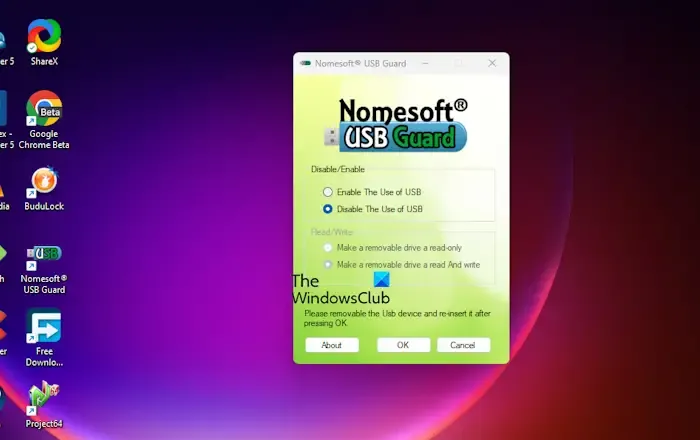
Po zakończeniu uruchom go z uprawnieniami administratora, w przeciwnym razie nie będzie działać.
Naciśnij przycisk Kontynuuj , aby wyświetlić menu główne. Stamtąd możesz wyłączyć lub włączyć korzystanie ze wszystkich portów USB.
Można także wybrać, czy dyski wymienne mają być tylko do odczytu, czy też do odczytu i zapisu.
3] Blokada USB w systemie Windows
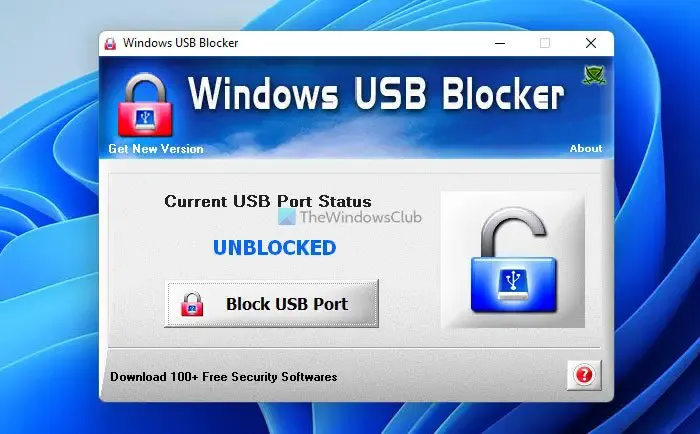
Ostatnim narzędziem, któremu chcemy się tutaj przyjrzeć, jest narzędzie o nazwie Windows USB Blocker . Jest to proste oprogramowanie zabezpieczające USB , które umożliwia blokowanie i odblokowywanie dostępu do portu USB. Port USB jest jednym z głównych miejsc, przez które wirus może przedostać się do systemu. Zatem blokowanie i odblokowywanie urządzeń pamięci masowej w dowolnym systemie Windows można teraz wykonać bardzo łatwo i skutecznie za pomocą narzędzia blokującego USB w systemie Windows.
- Zablokuj, zabezpiecz i chroń swój dysk USB hasłem za pomocą zabezpieczenia USB
- Najlepsze darmowe oprogramowanie zabezpieczające USB dla komputerów z systemem Windows
- Śledź, kto korzystał z urządzenia USB na komputerze z systemem Windows, dzięki USBLogView
- Zapobiegaj nieautoryzowanemu użyciu USB i innych nośników wymiennych dzięki blokadzie USB NetWrix
- Dezaktywator USB : narzędzie zabezpieczające Pendrive dla Twojego laptopa z systemem Windows.
Czy możemy zablokować port USB?
Tak, możliwe jest blokowanie portów USB na komputerze z systemem Windows za pomocą bezpłatnych aplikacji i menedżera urządzeń, ustawianie uprawnień i kontrola dostępu poprzez ustawienia polityki grupowej.
Jak zapobiec wyciekom danych z urządzeń USB?
Przed otwarciem dysków USB należy zawsze przeskanować je najnowszą wersją narzędzia antywirusowego. Możesz także chronić swój dysk USB hasłem oraz szyfrować pliki i foldery, aby chronić zawartość przed wzrokiem ciekawskich.



Dodaj komentarz